當前位置:首頁 > 幫助中心 > thinkpad怎么一鍵u盤重裝系統-thinkpad如何一鍵U盤重裝系統
thinkpad怎么一鍵u盤重裝系統-thinkpad如何一鍵U盤重裝系統
thinkpad怎么一鍵u盤重裝系統?對于工作忙碌或者對電腦結構不熟悉的用戶來說,u盤啟動盤重裝系統無疑是一種既省事又可靠的選擇,尤其是遇到藍屏、系統崩潰等常見故障時,它能幫你快速恢復電腦運行,而不必在一堆專業術語面前犯愁。今天就來看看thinkpad如何一鍵U盤重裝系統。
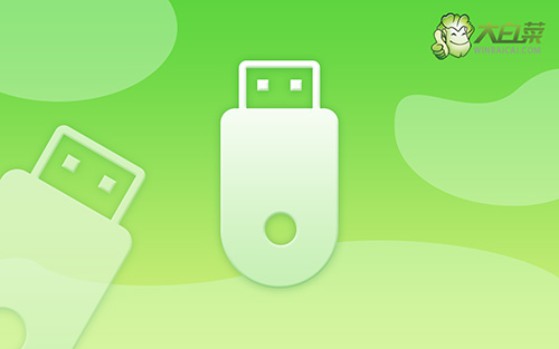
電腦:thinkpad
系統: Windows 10專業版
工具:大白菜u盤啟動盤制作工具(點擊紅字下載)
二、電腦安裝系統準備
1、u盤啟動盤很重要,就算不買貴價的u盤,也不能選擇連牌子都不知道的u盤,不然重裝系統因為質量而失敗,就很麻煩。
2、如果電腦問題嚴重,無法在本機操作,那通過其他電腦制作u盤啟動盤之后,不要忘記下載系統鏡像保存在里面。
3、選擇可靠的系統鏡像非常重要,建議下載經過安全驗證的鏡像,比如在“msdn我告訴你”網站下載的鏡像就是不錯的選擇。
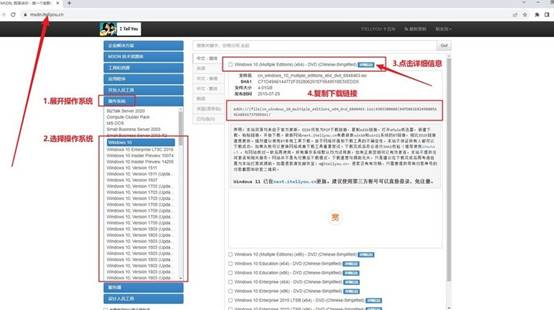
三、電腦安裝系統步驟
一、制作U盤啟動盤
1、準備一個8GB容量的U盤,并下載并解壓大白菜U盤啟動盤制作工具。
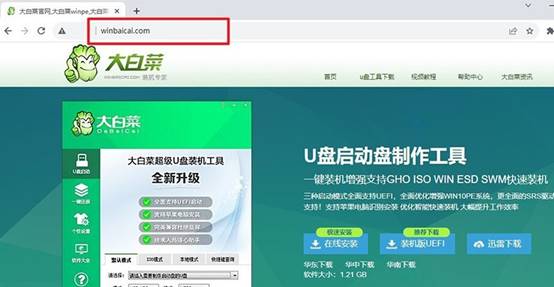
2、將U盤連接至電腦,待工具自動識別后,按默認設置制作U盤啟動盤。
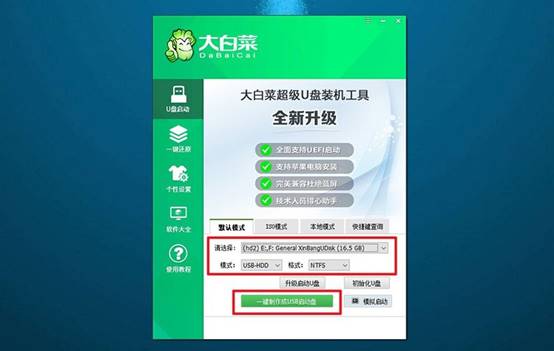
二、設置U盤啟動電腦
1、找到電腦品牌型號的u盤啟動快捷鍵,參考下面圖示,確認正確的快捷鍵。
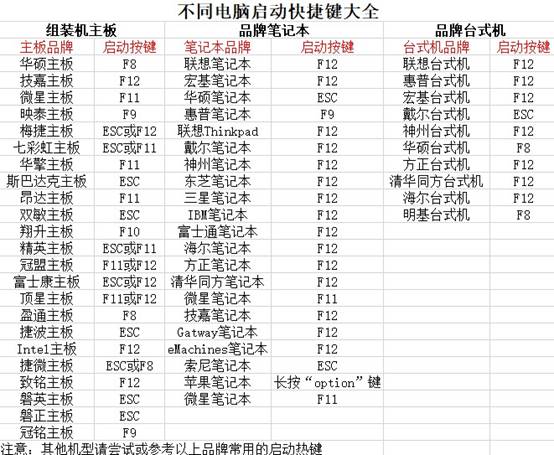
2、將大白菜U盤插入電腦,使用確定的快捷鍵啟動電腦,選擇U盤選項啟動。
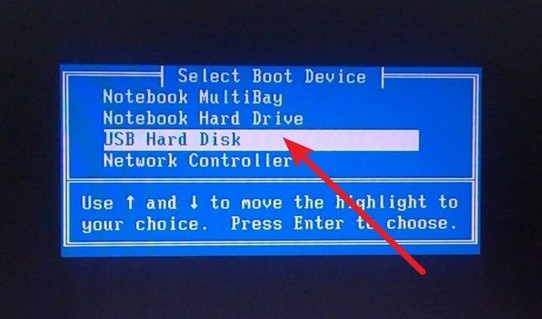
3、在大白菜WinPE主菜單中選擇編號為【1】的選項,按回車鍵進入大白菜桌面界面。
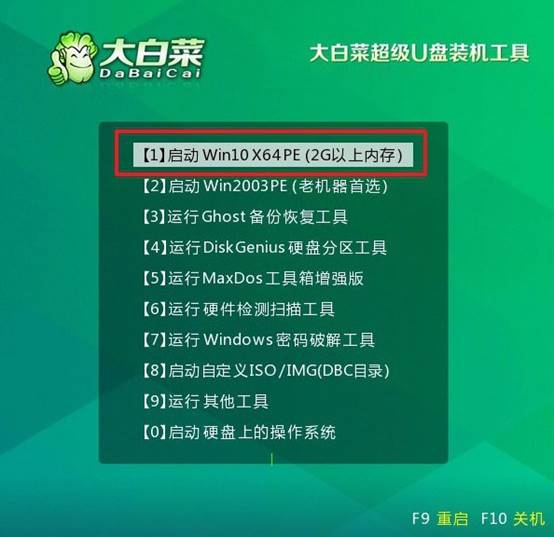
三、U盤啟動盤重裝系統
1、進入大白菜桌面界面后,按圖示操作將系統鏡像安裝在C盤上,點擊“執行”。
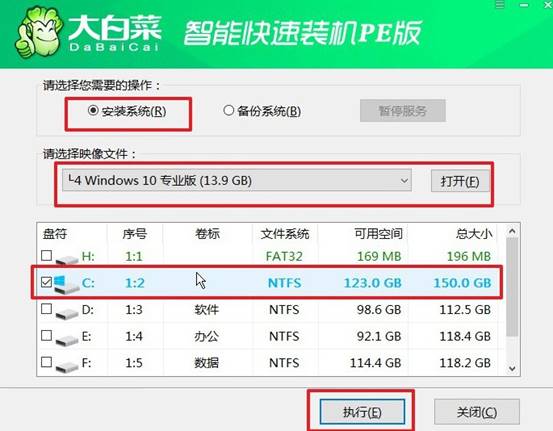
2、在大白菜還原界面中,按默認設置點擊“是”。
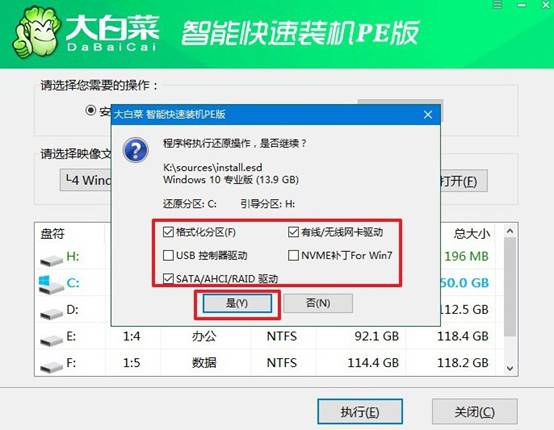
3、等待Windows系統部署完成,勾選“完成后重啟”選項,并在電腦首次重啟時拔掉U盤啟動盤。
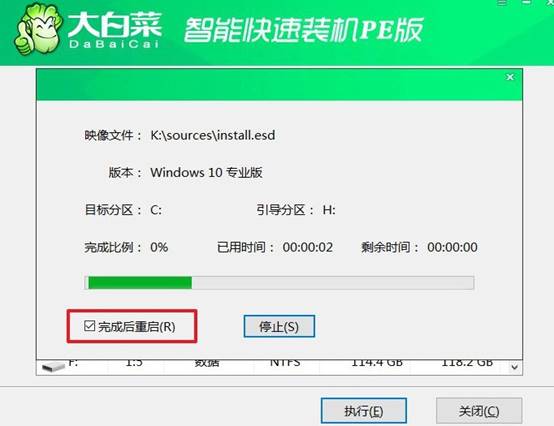
4、耐心等待大白菜裝機軟件完成Windows安裝完成,出現桌面即可。

以上就是thinkpad如何一鍵U盤重裝系統的全部操作了。U盤啟動盤一鍵的意義,在于最大程度減少人為操作失誤,讓重裝過程既高效又安全,傳統的系統安裝過程需要準備光盤、刻錄工具、驅動程序,甚至要手動分區,這對于普通用戶來說是一道“技術門檻”。

